
Limitin üzerinde boyutta video dosyaları göndermenin zorluğunu hiç yaşadınız mı?
Bu videolar AVI formatında mı?
Cevabınız evet ise, bu çoğu kişi için olağan zorluk ve sorundur. AVI formatındaki videoların boyutları çok büyük olduğundan çevrimiçi olarak paylaşılamayacak ve gönderilemeyecek kadar büyüktür. Bu aslında AVI formatı kullanıcılarının karşılaştığı en büyük sorundur. Ve bunu çözmek için insanlar genellikle dosya dönüştürmeye başvururlar. Mevcut formatlar arasında en iyilerinden biri MKV'dir.
Bu yazıda en iyi yolları tartışacağız. AVI'yi MKV'ye dönüştür Sahip olduğunuz video dosyalarının kalitesini kaybetmeden zahmetsizce formatlayın.
Ancak bu yazının ana gündemine geçmeden önce, iki format olan AVI formatı ve MKV formatı arasındaki temel farkları öğrenelim.
İçindekiler Kılavuzu Bölüm 1. AVI ve MKV Formatı Arasındaki FarkBölüm 2. Profesyonel Bir Yazılım Uygulaması Kullanarak AVI'yi MKV Formatına DönüştürünBölüm 3. AVI'yi MKV Online'a Ücretsiz DönüştürünBölüm 4. Özette
Başlangıçta bahsedilen formatlar arasındaki farklara ve hatta küçük benzerliklere göz atın.
Ses Video Interleave daha çok AVI olarak bilinen, video ve ses verilerini içeren bir ortam kabıdır. Bu, ses ve videonun aynı anda oynatılmasına izin verir. Bu formattaki videolar genellikle daha büyük boyuttadır.
Mkv format aynı zamanda, sahip oldukları kodlama türüne bakılmaksızın sesleri, videoları ve hatta alt yazıları tek bir dosyaya dahil edebilen bir multimedya kapsayıcı formatıdır. MKV video dosyaları genellikle birçok farklı medya oynatıcıda oynatılabilir.
Artık bu yazının ana tartışması olacak iki format (AVI ve MKV) hakkında bazı temel bilgilere sahip olduğumuza göre, artık AVI'yi kolayca dönüştürebilmek için kullanabileceğiniz yollara veya araçlara geçebiliriz. MKV.

Bu bölümde bir tanesini ele alacağız inanılmaz profesyonel yazılım uygulaması Bu, AVI video dosyalarınızı orijinal kalitelerini koruyarak MKV formatına dönüştürme konusunda oldukça yeteneklidir.
Kullanabileceğiniz en iyi araç şundan başkası değildir: DumpMedia Video Converter!
Bu araç, bu modern çağda birçok kullanıcı tarafından güvenildi ve kullanıldı çünkü yeteneklerinin ve özelliklerinin harika olduğu ve harika sonuçlar verdiği kanıtlandı. Dönüşüm, bu araç kullanılarak zahmetsizce ve verimli bir şekilde yapılmıştır.
Bu aracın ana özelliği, orijinal görünümü koruyarak bile kalite kaybı olmadan istenen farklı formatlara video ve ses dönüştürmesidir. Bu, popüler MP4, AVI, WMA, WAV gibi çok sayıda formatı destekler. FLAC, MOV, MKV ve çok daha fazlası! Ayrıca kolayca yapabilirsiniz DVD ve videoları GIF'e dönüştürün, video veya ses.
Bu, parlaklık, kontrast, doygunluk ve ses kontrolü ayarlarını yapabileceğiniz düzenleme ve geliştirme işlevlerine de sahiptir. Altyazı eklemek bile mümkündür!
Adını koy ve DumpMedia Video Converter bunu sizin için yapacak! Bu dönüştürücüyü kullanıcılar için kesinlikle tavsiye ediyoruz.
Bu, ana işlevinin yanı sıra, kullanıcı dostu bir arayüze sahip bir yazılımdır ve istenen işlemleri gerçekleştirmek için kolay adımlar sunar.
Bu programın indirilmesi ve hatta kurulumu sadece birkaç dakika içinde yapılabilir ve sadece birkaç tıklama gerektirir. Sadece birkaç ve basit adımı izleyerek dönüştürülmüş video veya ses dosyalarınıza sahip olmalısınız.
Bu dönüştürücüyü kullanarak AVI'yi MKV'ye nasıl dönüştüreceğiniz aşağıda açıklanmıştır:
Tabii ki, bunu sağlamak zorundasınız. DumpMedia Video Converter kişisel bilgisayarınıza indirilir ve kurulur. Yukarıdaki başlıkta da belirtildiği gibi, bilgisayarınıza düzgün bir şekilde kurulduğu sürece çevrimdışı (internet bağlantısı olmadan) kullanabileceğiniz bir araçtır. Harika, değil mi?
Kurulumu tamamladıktan sonraki adım, programı başlatmak ve dönüştürmek istediğiniz AVI video dosyasını seçmek için "Birden Fazla Video veya Ses Ekle" düğmesine tıklamak olacaktır. Dosyayı doğrudan konumdan uygulamanın ana arayüzüne de sürükleyip bırakabilirsiniz.

Dosyalar eklendikten ve içe aktarıldıktan sonra, "Format Dönüştür" seçeneğini işaretleyerek yapabileceğiniz istenen çıktı formatının seçimi olacaktır. MP4, AVI, WMV, MPG ve çok daha fazlası arasından seçim yapabileceğiniz birçok seçeneğiniz var. Bu durumda dosyayı MKV formatına çevirmemiz gerekiyor.
Ekranda göreceğiniz listeden MKV’yi seçtiğinizden emin olun. İşiniz bittiğinde, “Kaydet” düğmesine tıklayarak çıktının veya dönüştürülen dosyanın kaydedileceği hedef klasörü seçin. Her şey mükemmel bir şekilde ayarlandıktan sonra, dönüştürme işlemine başlamak için "Dönüştür" düğmesini tıklamanız yeterlidir.

Bunu öğrendikten sonra DumpMedia Video Dönüştürücü, dönüşüm için kullanabileceğiniz diğer seçenekleri soruyor olabilirsiniz. Harika yazılım uygulamaları kullanmanın yanı sıra, çevrimiçi video dönüştürücüler de internette kolayca bulunabiliyor. Tek fark, yeteneklerin oldukça sınırlı olması ve video dosyalarının kalitesinin feda edilebilmesidir.
Ancak yine de asıl amacınız AVI'yi MKV'ye dönüştürmekse, bir şekilde çevrimiçi dönüştürücülere bir şans verebilirsiniz. Bunların iyi yanı, aslında bunları kullanmak için herhangi bir miktar ödemenize gerek olmamasıdır.
Çevrimiçi dönüştürücüleri kullanırken başarılı bir şekilde ilerlemek için yalnızca istikrarlı bir internet bağlantınızın olduğundan emin olmanız gerekir. Yazılım uygulamalarını indirme sürecinden ve yönteminden nefret ediyorsanız, ücretsiz olanları kullanmak sizin için en uygun seçenek olabilir.
Makalenin bu bölümünde en iyi ve en çok kullanılan çevrimiçi AVI'den MKV'ye video dönüştürücülerden bazılarını göreceksiniz.
Birçok çevrimiçi AVI'den MKV'ye video dönüştürücülerden biri bu YouConvertIt'tir. Bu elbette AVI video dosyalarınızı yalnızca birkaç dakika içinde ve yalnızca birkaç adımı izleyerek MKV formatına dönüştürme yeteneğine sahiptir. Bunu kullanırken kişisel bilgisayarınızdan bir AVI dosyası yüklemeniz yeterlidir.
Bunu sürükleyip bırakarak veya ana ekranda görünen “Dosya Seç” butonuna basarak yapabilirsiniz. Bunu yaptıktan sonra, videoyu dönüştürücü olarak seçebileceğiniz yeni bir pencere göreceksiniz. “Dönüştür” butonuna tıkladığınızda tüm dönüştürme işlemi başlayacaktır.
Bunu kullanmanın tek dezavantajı, yalnızca daha küçük boyutlu dosyaları yükleyebilmenizdir.
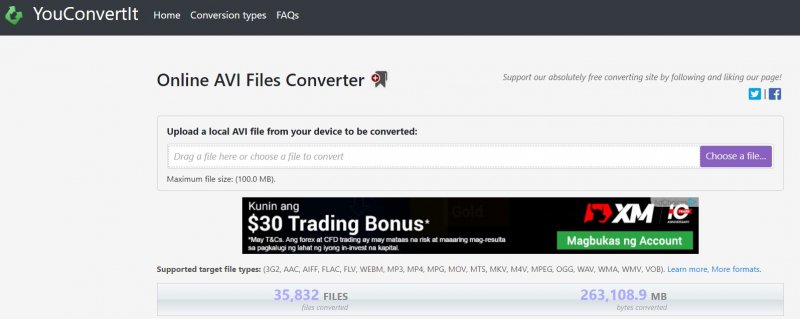
Sunulan ilk çevrimiçi dönüştürücünün yanı sıra, bu Zamzar Video Dönüştürücüyü de deneyebilirsiniz. İlkiyle aynı, bu da AVI videolarınızı birkaç dakika içinde MKV formatına dönüştürme yeteneğine sahip. Bu çevrimiçi dönüştürücüyü tam olarak kullanabilmek için, web sitesine gitmeniz ve dönüştürülecek AVI video dosyalarını sürükle ve bırak işlemini gerçekleştirerek veya yeni bir dosya açacak olan "Dosya Ekle" düğmesine basarak eklemeniz veya içe aktarmanız yeterlidir. Dönüştürülmesi amaçlanan dosyayı seçmenizi sağlayan pencere.
Dosyayı içe aktardıktan sonra çıktı formatı olarak MKV'yi seçtiğinizden emin olun (çünkü bu araç çok çeşitli formatları destekler). Bitirdikten sonra, dönüştürme işlemini nihayet başlatmak için “Şimdi Dönüştür” düğmesine basmanız yeterlidir.

Bir başka popüler çevrimiçi dönüştürücü de bu Çevrimiçi Dönüştürmedir. İlk ikisiyle aynı, bu da web'de kolayca bulunabiliyor ve çok sayıda video formatını destekliyor. Bu çevrimiçi dönüştürücüyü kullanırken ilk ikisinde sunulan adımların aynısını da takip edebilirsiniz.
Bunun harika yanı, kişisel bilgisayarınızdan dosya yükleyebilmeniz, URL'yi (veya video bağlantılarını) kullanabilmeniz veya bulut depolama alanınızdan (Dropbox'tan ve hatta Google Drive'ınızdan) bile dosya aktarabilmenizdir. Bunun yanı sıra, dönüştürme sırasında bir ön ayar seçme ve çıktı dosyasının bit hızı, kare hızı ve hatta çözünürlük gibi ayarlarını ve parametrelerini düzenleme seçeneğiniz bile var.

Bu makale, AVI'yi MKV'ye dönüştürmek için kullanılabilecek en iyi araçları ele almıştı. Birinin aşağıdaki gibi profesyonel bir yazılım uygulamasını kullanma seçeneği vardır: DumpMedia Video Converter veya çevrimiçi dönüştürücüleri başka bir seçenek olarak kullanın.
Siz de aynı zorluğu yaşıyor musunuz? Neden bu yazıda tartışılan araçları denemiyorsunuz? Kullandıysanız deneyimleriniz ve geri bildirimleriniz neler? Beklediğiniz sonuçları aldınız mı?
